Outlook-salasanan tarkasteleminen tietokoneessa ei ole vaikeaa. Tämä artikkeli näyttää, kuinka voit tarkastella ja palauttaa tietokoneellesi tallennettuja Outlook-salasanoita.

Microsoft Outlook on yksi suosituimmista sähköpostiohjelmista. Se on aina suosituimmissa sähköpostipalveluvaihtoehdoissa, toiseksi vain Applen sähköpostipalvelun ja Gmailin jälkeen. Outlookia käytetään melko paljon liike-elämässä, yhteistyössä, koulutuksessa ja muilla aloilla.
Kuka tahansa voi unohtaa salasanat, jos he eivät varmuuskopioi tai kirjoita niitä muistiin. Tässä vaiheessa tarvitset Outlookin salasanan palautustyökalun apua.
Ero Outlook PST- ja OST-tiedoston välillä
Se, miten Outlook tallentaa, hallitsee ja suojaa tietoja, riippuu käytetyn tilin tyypistä. Outlookissa on kaksi päätyyppiä datatiedostoja:
- PST : Personal Storage Table on Outlook-tallennusjärjestelmä, jota käytetään POP- ja IMAP-tileille. Sähköpostisi siirretään ja tallennetaan sähköpostipalvelimelle. Voit käyttää sitä vain online-tilassa. Kun vaihdat uuteen tietokoneeseen, PST-tiedostojen lähettäminen järjestelmien välillä on myös helppoa.
- OST : Voit käyttää offline-tallennustaulukkotiedostoa, kun haluat pitää täydellisen paikallisen varmuuskopion sähköpostitilistäsi. Kaikki tiedot tallennetaan tietokoneelle ja sähköpostipalvelimelle. Tämä tarkoittaa, että koko käyttäjätilien sähköpostitietokanta on käytettävissä myös offline-tilassa. Muutokset synkronoidaan, kun käyttäjä muodostaa yhteyden sähköpostipalvelimeen.
Siten PST-datatiedosto tallentaa tärkeät tiedot, mukaan lukien salasanat, paikalliselle tietokoneelle. Salasana estää laittoman pääsyn, suojaa sähköpostit ja sisällä olevat tiedot. OST-tiedostot käyttävät myös paikallista tallennustilaa, mutta eivät sisällä salasanoja. Siksi PST-tiedostot avataan usein salasanojen hakemiseksi.
Kuinka palauttaa Microsoft Outlook -salasana
Voit helposti noutaa Outlook-salasanasi alla olevilla työkaluilla:
PstPassword
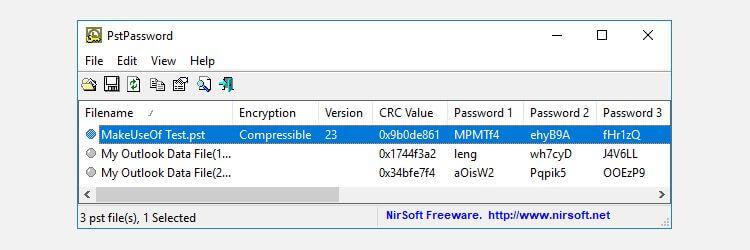
Nirsoftin PstPassword on loistava ilmainen apuohjelma, joka hakee automaattisesti PST-salasanat paikallisille datatiedostoille. PstPassword näyttää 3 mahdollista salasanaa salausvirheiden vuoksi. Jos ensimmäinen valinta epäonnistuu, sinulla on vielä 2 vaihtoehtoa.
PstPassword ei vaadi asennusta, mutta järjestelmäsi saattaa kuitenkin nähdä sen haitallista koodia sisältävänä tiedostona.
Kernel Outlook PST Password Recovery Tool
Kernel Outlook PST Password Recovery Tool on ilmainen apuohjelma, mutta siinä on rajoitetut ominaisuudet. Sen päärajoitus on avattavassa PST-tiedoston koossa, joka on vain 500 Mt ilmaiseksi.
Tämä työkalu analysoi kuitenkin nopeasti PST-tiedoston ja tarjoaa sinulle syötettävät hash-arvot. Toisin kuin PstPassword, ydin tarjoaa vain yhden salasanan tiivisteen. Jos se ei ole mahdollista, ydin tukee salasanasuojauksen poistamista PST-tiedostoista.
Palautustyökalut Outlookin salasanalle
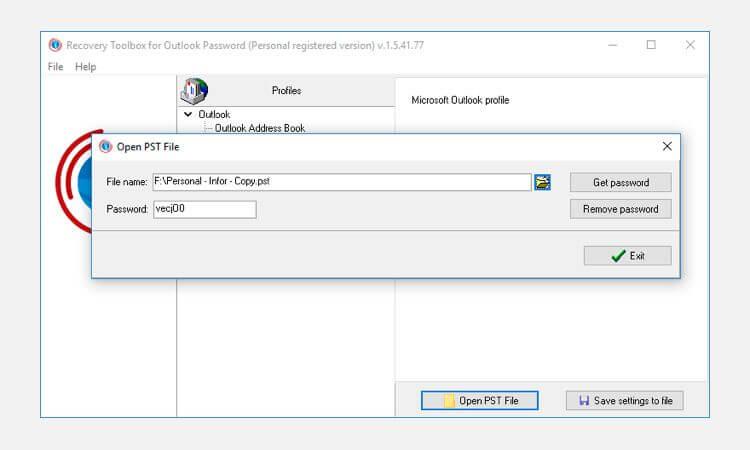
Recovery Toolbox for Outlook Password maksaa 19 dollaria ja tarjoaa enemmän vaihtoehtoja kuin ilmainen versio. Esimerkiksi Recovery Toolbox for Outlook Password voi:
- Palauta ja näytä salasana PST-datatiedostoille.
- Palauta PST-datatiedoston salasana.
- Palauta ja poista joitakin OST-datatiedostojen salasanoja.
Jos haluat tarkastella tilien ja henkilökohtaisten myymäläkansioiden salasanoja Microsoft Outlookissa, Outlookin salasanan dekooderi - Recovery Toolbox for Outlook Password on järkevä valinta. Se on erityinen salasanan katseluohjelma kaikille Windows-versioille.
Kuinka tarkastella tallennettuja salasanoja Outlookissa:
- Suorita Recovery Toolbox for Outlook Password.
- Napsauta tiliä vasemmassa paneelissa.
- Katso tilin salasana oikeasta paneelista.
- Napsauta vasemmassa paneelissa olevaa PST-tiedostoa.
- Katso oikealta tilin salasanan sisältävä tiedosto.
- Recovery Toolbox for Outlook Password palauttaa salasanat Outlookista välittömästi.
Huomautus:
- Recovery Toolbox for Outlook Password ei palauta salasanoja sähköpostitileistä, jos Microsoft Outlook on asennettu uuteen tai uudelleenasennettuun tietokoneeseen. Tässä tapauksessa kaikki sähköpostitilin tiedot, mukaan lukien salasanat, poistetaan järjestelmästä.
- Recovery Toolbox for Outlook Password ei palauta salasanoja Microsoft Exchange Serverille.
Yllä on kuinka palauttaa Outlookin salasana . Toivottavasti artikkeli on hyödyllinen sinulle.
![Xbox 360 -emulaattorit Windows PC:lle asennetaan vuonna 2022 – [10 PARHAAT POINTA] Xbox 360 -emulaattorit Windows PC:lle asennetaan vuonna 2022 – [10 PARHAAT POINTA]](https://img2.luckytemplates.com/resources1/images2/image-9170-0408151140240.png)

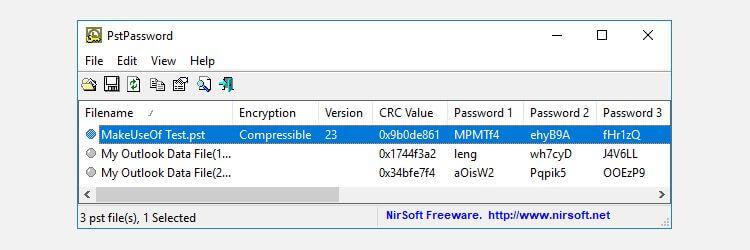
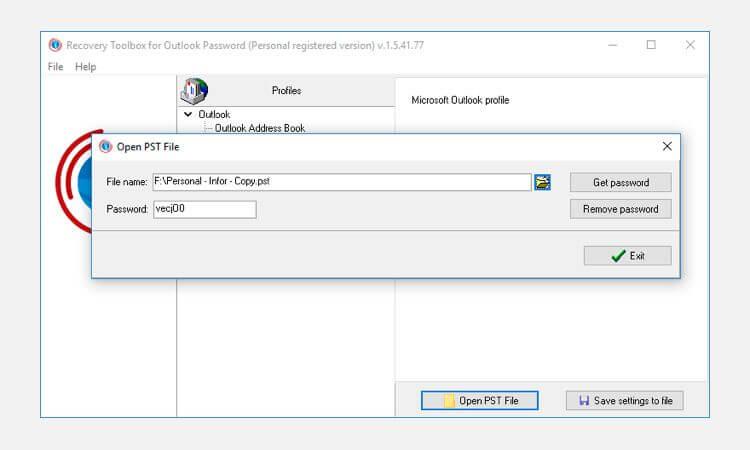
![[100 % ratkaistu] Kuinka korjata Error Printing -viesti Windows 10:ssä? [100 % ratkaistu] Kuinka korjata Error Printing -viesti Windows 10:ssä?](https://img2.luckytemplates.com/resources1/images2/image-9322-0408150406327.png)




![KORJAATTU: Tulostin on virhetilassa [HP, Canon, Epson, Zebra & Brother] KORJAATTU: Tulostin on virhetilassa [HP, Canon, Epson, Zebra & Brother]](https://img2.luckytemplates.com/resources1/images2/image-1874-0408150757336.png)

![Kuinka korjata Xbox-sovellus, joka ei avaudu Windows 10:ssä [PIKAOPAS] Kuinka korjata Xbox-sovellus, joka ei avaudu Windows 10:ssä [PIKAOPAS]](https://img2.luckytemplates.com/resources1/images2/image-7896-0408150400865.png)
